|
Tutorial All You Need
Is Love

Este
tutorial foi criado no PSP X2, mas pode ser feito em
qualquer versão.
Tutorial
criado por Jana Saucedo® em 24 de agosto de 2009.
Proibida cópia ou vinculação sem
autorização da autora.

Tubes Usados
nesse tutorial By:
  

Aqui estão outras
versões feitas com o meu tutorial:
Material:
Plugins Usados:
Eye Candy
3.0 - Hsb Noise
Aqui
Efeitos do
PSP

|
Use a seta para acompanhar o
tutorial.

|
Roteiro:
1. Abra uma
nova imagem transparente 850 x 650 px.
Configure na
paleta de materiais:
Foreground:
#003c59
Background:
#a6bfc6
Forme um
gradiente Linear - Angle: 0 - Repeat: 0
Flood fill (baldinho)
na imagem
2. Layer -
New raster layer
Select all
Abra o tube
da mulher "Devilsinside_393_2009" - Copy
Paste into
selection - select none
Adjust -
Blur - Radial blur:
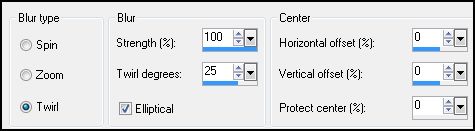
Mude o blend
mode para Soft Light
Effects -
Edge effects - Enhace
Effects -
User defined filter - Emboss 3
3. Abra o
tube da flor "calguisfvector2189" - Copy
Paste as new
layer
Adjust - Hue
and Saturation - Colorize:
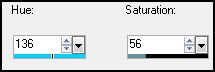
Image -
Mirror
Posicione no
canto direito inferior (veja tag final)
User defined
filter - Emboss 3
4. Abra o
tube "lewi~77" - Copy
Paste as new
layer
Posicione um
pouco para esquerda
User Defined
Filter - Emboss 3
Diminua a
opacidade para 70
5. Copy
novamente no tube da mulher "Devilsinside_393_2009"
Paste as new
layer
Resize em
85% com all layers desmarcado
Posicione no
lado direito (veja tag final)
Mude o blend
mode para Luminance(L)
Layers -
Merged all
Duplicate e
dê um resize de 80% com all layers desmarcado na cópia
Ative a
Layer superior.
6. Layer new
raster layer
Mude a
configuração do gradiente para:
Linear -
Angle:0 - Repeat:1
Flood fil na
imagem
Arrange send
to botton
7. Ative a
Layer Merged
Diminua a
opacidade para 45
Ative a
layer da cópia
Com a
ferramenta magic wand (varinha mágica) selecione a parte
transparente
Selections -
Invert
Selections -
Modify - Select Selection Border:
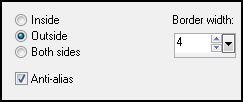
New raster
layer
Flood fill
com o gradiente que configuramos no passo 6 na seleção
Effects 3D -
Inner Bevel:
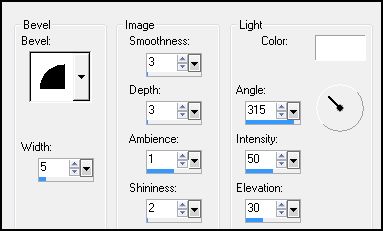
3D effects -
Drop Shadow:
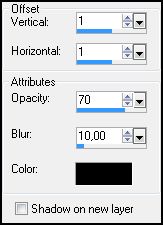
Repita o
shadow mudando os valores de V e H para: -1
select none
8. New
raster layer
Select all -
Modify - Contract: 20 - Invert
Flood fill
na seleção com o gradiente que usamos anteriormente
Effects -
Texture effects - Texture - selecione a textura
"LevelShareTexture00027":
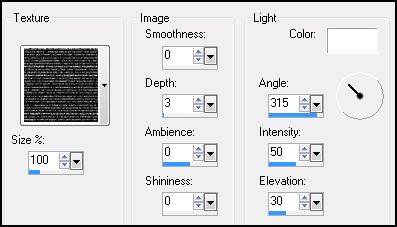
User Defined
Filter: Emboss 3
Select none
Duplicate
duas vezes nessa layer e renomeie para frame1, frame2 e
frame3
9. Ative a
layer frame1
Effects -
Plugins - Eye Candy 3.0 - HSB Noise:
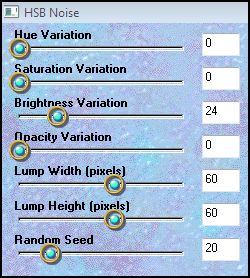
Ative a
layer frame2
Repita o
mesmo efeito anterior, mas dessa vez apenas mude o valor
de Random Seed:

Ative a
layer frame3
Repita o
mesmo efeito, apenas mude o valor de Random Seed para:
30
10. Feche a
visibilidade das layers frame2 e frame3
Ative a
layer frame1 - Copy merged
Abra o
Animation Shop - paste as new animation
Volte ao PSP
Feche a
visibilidade da layer frame1 e abra a visibilidade da
layer frame2
Ative a
layer frame2 - Copy merged
Volte ao
Animation Shop - paste after current frame
Volte ao PSP
Feche a
visibilidade da layer frame2 e abra a visibilidade da
layer frame3
Ative a
layer frame3 - Copy merged
Volte ao
Animation Shop - paste after current frame
Edit -
Select all
Animation -
Frame Properties: 18
View -
Animation
Se já
estiver satisfeito, salve como GIF.
E está
pronto!!!

MENU
MEUS TUTORIAIS
Design by Jana Saucedo®
Copyright© 2009 by Jana Saucedo
Todos os direitos reservados.
|